-
Användarvillkor
-
Databas
-
DNS
- Hur aktiverar jag DNSSEC för min domän?
- Hur ändrar man säkrast DNS med DNSSEC aktiverat?
- Hur ångrar jag en uppsägning?
- Hur återaktiverar jag mitt inaktiverade abonnemang?
- Hur återställer jag mitt uppsagda abonnemang?
- Hur åtgärdar jag DNS problem?
- Hur exporterar jag DNS-data/vidarebefordringar?
- Hur hanterar jag DNS zonen för min domän?
- Hur importerar jag DNS-data/vidarebefordringar?
- Hur inaktiverar jag automatisk förnyelse av mitt abonnemang?
- Hur inaktiverar jag DNSSEC för min domän?
- Hur kan jag visa/ändra namnservrar för min domän?
- Hur lägger jag till DNSSEC DS-post för min domän?
- Hur navigerar jag till tilläggstjänstens huvudsida?
- Hur säger jag upp en domän / tjänst?
- Hur uppgraderar jag min tilläggstjänst?
- Kan jag hantera DNS för min domän?
- Vad är DNS?
- Vad är DNSSEC?
- Vad är en multidomäntjänst?
- Vad är ett abonnemang av en domän/tilläggstjänst?
- Vad är ett Domänkonto?
- Vad händer efter min beställning?
- Vad händer med min domän/tjänst när jag säger upp mitt abonnemang?
- Vad händer när systemet inaktiverar mitt abonnemang?
- Vad händer om jag inte betalar för mitt abonnemang?
- Varför får jag varningsmeddelanden gällande inaktivering av mitt abonnemang?
- Show Remaining Articles ( 12 ) Collapse Articles
-
Domäner
- Hur ångrar jag en uppsägning?
- Hur ansluter jag en domän till en tilläggstjänst?
- Hur ansluter jag min domän till en annan tilläggstjänst?
- Hur återaktiverar jag mitt inaktiverade abonnemang?
- Hur återställer jag mitt uppsagda abonnemang?
- Hur åtgärdar jag DNS problem?
- Hur exporterar jag DNS-data/vidarebefordringar?
- Hur flyttar jag en domän från Svenska Domäner till en annan registrar?
- Hur flyttar jag min domän till er?
- Hur hanterar jag DNS zonen för min domän?
- Hur importerar jag DNS-data/vidarebefordringar?
- Hur inaktiverar jag automatisk förnyelse av mitt abonnemang?
- Hur kan jag visa/ändra namnservrar för min domän?
- Hur man byter från Premium till Billiga domännamn?
- Hur navigerar jag till domänsidan i Kundcenter?
- Hur säger jag upp en domän / tjänst?
- Hur uppdaterar jag mina kontaktuppgifter och (Whois) information för registrerade domäner?
- Jag vill förnya mitt abonnemang för en längre period, hur gör jag?
- Kan jag byta namn på min domän?
- Kan jag hantera DNS för min domän?
- Kan jag överlåta ett domännamn till någon annan?
- Kontaktadressen på mitt kundkonto gäller inte längre, hur uppdaterar jag den?
- Parkerad domän (Alias) jämfört med Tilläggsdomän (Hemsida)
- Vad är ett abonnemang av en domän/tilläggstjänst?
- Vad är skillnaden mellan Premium och Billiga domäner?
- Vad händer efter min beställning?
- Vad händer med min domän/tjänst när jag säger upp mitt abonnemang?
- Vad händer när systemet inaktiverar mitt abonnemang?
- Vad händer om jag inte betalar för mitt abonnemang?
- Varför får jag varningsmeddelanden gällande inaktivering av mitt abonnemang?
- Varför har det tillkommit en massa konstiga tecken i mitt domännamn?
- Varför har jag olika priser för mina domäner?
- Varför står min domän fortfarande som "ledig" efter att jag lagt min order?
- Show Remaining Articles ( 18 ) Collapse Articles
-
E-post
- Generella inställningar för externa e-postprogram
- Hur aktiverar du ett autosvar?
- Hur ångrar jag en uppsägning?
- Hur återaktiverar jag mitt inaktiverade abonnemang?
- Hur återställer jag mitt uppsagda abonnemang?
- Hur byter jag lösenord för en e-postadress?
- Hur hanterar du SpamExperts karantänrapporter?
- Hur inaktiverar jag automatisk förnyelse av mitt abonnemang?
- Hur lägger jag till en signatur i mina e-postmeddelanden?
- Hur många e-postmeddelanden kan jag skicka per timme?
- Hur navigerar jag till tilläggstjänstens huvudsida?
- Hur säger jag upp en domän / tjänst?
- Hur skapar jag en e-postadress?
- Hur uppgraderar jag min tilläggstjänst?
- Jag kan inte ansluta till min inkommande eller utgående e-postserver
- Vad är en multidomäntjänst?
- Vad är ett abonnemang av en domän/tilläggstjänst?
- Vad är skillnaden mellan "POP" och "IMAP"?
- Vad händer efter min beställning?
- Vad händer med min domän/tjänst när jag säger upp mitt abonnemang?
- Vad händer när systemet inaktiverar mitt abonnemang?
- Vad händer om jag inte betalar för mitt abonnemang?
- Var kan jag läsa min E-post?
- Varför är min IP blockerad för e-posttjänsten?
- Varför får jag varningsmeddelanden gällande inaktivering av mitt abonnemang?
- Varför fungerar inte min E-post/Mail?
- Show Remaining Articles ( 11 ) Collapse Articles
-
E-postkonfiguration
-
Ekonomi
- Hur aktiverar eller inaktiverar jag funktionsgaranti?
- Hur ändrar jag från pappersfaktura till pdf-faktura?
- Hur anger jag en särskild Faktureringsadress?
- Hur avregistrerar jag mitt kort?
- Hur betalar jag en avisering?
- Hur hittar jag till mina avier?
- Hur navigerar jag till huvudsidan för en avisering?
- Hur registrerar jag ett nytt kort för återkommande betalningar?
- Jag har betalat för mycket på en faktura, hur får jag tillbaka det överskridande beloppet?
- Jag har mottagit en Faktura från Svenska Domäner
- Kan jag få en kopia på min faktura?
- Kan jag slå ihop alla mina abonnemang till en gemensam avisering?
- Mina fakturor/avier skickas till fel adress, hur ändrar jag adress?
- Vad är funktionsgaranti?
- Vad är skillnaden mellan en pappersfaktura och en PDF-faktura?
- Vad innebär 30 dagars återbetalningsgaranti?
- Varför har jag fått en faktura?
- Varför har jag fått en notifiering om aktiverad funktionsgaranti?
- Varför har jag fått en notifiering om förfallet kort?
- Varför har jag fått ett brev från Svenska Domäner Hosting AB?
- Varför kan jag inte betala med Faktura?
- Vilka betalningsmetoder godtar ni?
- Vilken adress skickas mina fakturor/avier till?
- Show Remaining Articles ( 8 ) Collapse Articles
-
Formulär
-
Kalender, Kontakter, ActiveSync
- Android - synka kalender, kontakter och e-post
- Hur hanterar man adressboken i SOGo webbmail?
- Hur hanterar man kalender i SOGo webbmail?
- Hur importerar man en adressbok i SOGo webmail?
- Hur skapar jag en delad brevlåda i SOGo webmail?
- iPhone - synka kalender, kontakter och e-post
- Mac mail (iOS) - synka kalender, kontakter och e-post
- Outlook (iOS) - synka kalender, kontakter och e-post
- Outlook (Windows) - synka kalender, kontakter och e-post
- Thunderbird - synka kalender, kontakter och e-post
-
Mitt kundcenter
- Hur navigerar jag till domänsidan i Kundcenter?
- Hur navigerar jag till huvudsidan för en avisering?
- Hur navigerar jag till tilläggstjänstens huvudsida?
- Hur uppdaterar jag mina kontaktuppgifter och (Whois) information för registrerade domäner?
- Hur uppgraderar jag min tilläggstjänst?
- Jag får inte några e-postmeddelanden från er, varför?
- Jag har fyllt i rätt inloggningsuppgifter, varför kan jag ändå inte logga in på cPanel?
- Jag har glömt mitt lösenord?
- Kan jag byta lösenord för mitt konto?
- Kontaktadressen på mitt kundkonto gäller inte längre, hur uppdaterar jag den?
- Vad används min kontaktadress till?
- Varför ska jag uppgradera till en ny tilläggstjänst?
-
Säkerhet
-
SitePro Hemsidebyggare
- Hur aktiverar jag Google Maps i SitePro?
- Hur ändrar jag storlek på min bild i SitePro?
- Hur använder jag SitePro hemsidesbyggare?
- Hur byter jag bakgrund i SitePro?
- Hur gör jag min hemsida responsiv i SitePro?
- Hur lägger jag till sociala knappar i SitePro?
- Hur lägger man till en fil (t.ex. .pdf, .docx, .xlsx, .mp3, .gif, etc.) på hemsidan med SitePro?
- Hur lägger man till Google Analytics och Search Console (Webmaster Tools) med SitePro?
- Hur man skapar e-butik med SitePro?
- Hur stor bild ska jag använda för min bakgrund i SitePro hemsidesbyggare?
- Varför kan jag inte lägga till nya objekt i Bred/Surfplatta/Telefon versionerna av min SitePro-hemsida?
-
SSL-certifikat
-
Webbhotell / hemsida
- E-Handel (Electronic Commerce)
- Hur ändrar jag PHP version?
- Hur ångrar jag en uppsägning?
- Hur återaktiverar jag mitt inaktiverade abonnemang?
- Hur återställer jag mitt uppsagda abonnemang?
- Hur inaktiverar jag automatisk förnyelse av mitt abonnemang?
- Hur installerar jag program med funktionen 1-Klicksinstallation?
- Hur man installerar Wordpress med 1-Klick-Install?
- Hur navigerar jag till tilläggstjänstens huvudsida?
- Hur säger jag upp en domän / tjänst?
- Hur skapar jag ett FTP konto?
- Hur uppgraderar jag min tilläggstjänst?
- Jag har uppdaterat min hemsida, varför visas inte ändringarna?
- När jag besöker min hemsida är allt jag ser en filstruktur?
- Vad är en multidomäntjänst?
- Vad är ett abonnemang av en domän/tilläggstjänst?
- Vad är ett webbhotell?
- Vad händer efter min beställning?
- Vad händer med min domän/tjänst när jag säger upp mitt abonnemang?
- Vad händer när systemet inaktiverar mitt abonnemang?
- Vad händer om jag inte betalar för mitt abonnemang?
- Varför får jag varningsmeddelanden gällande inaktivering av mitt abonnemang?
- Varför kan jag inte nå min hemsida?
- Vilken plattform ska jag välja för min webbshop?
- Show Remaining Articles ( 9 ) Collapse Articles
-
Weebly Hemsidesbyggare
- Hur ändrar jag eller raderar ett blogginlägg i Weebly?
- Hur ändrar jag i sidfoten i Weebly?
- Hur ångrar jag en ändring jag gjort i Weebly?
- Hur anpassar jag bakgrunden i Weebly?
- Hur anpassar jag färger i ett tema i Weebly?
- Hur anpassar jag sidhuvudet i Weebly?
- Hur använder jag innehållselement i Weebly?
- Hur använder jag ljudspelaren i Weebly?
- Hur avpublicerar jag min hemsida i Weebly?
- Hur börjar jag bygga min hemsida med Weebly?
- Hur byter jag och hanterar teman i Weebly?
- Hur flyttar jag och ordnar kolumner i Weebly?
- Hur förbättrar jag hemsidans ranking på sökmotorer med Weebly?
- Hur hanterar jag sidor i Weebly?
- Hur kan jag ändra e-postadress i mitt kontaktformulär i Weebly?
- Hur kommer jag igång med mobilappen?
- Hur laddar jag upp video-klipp i HD med Weebly?
- Hur lägger jag till avsnitt på hemsidan i Weebly?
- Hur lägger jag till bilder på hemsidan med Weebly?
- Hur lägger jag till en färg-gradient som bakgrund med Weebly?
- Hur lägger jag till en kalender på min hemsida med Weebly?
- Hur lägger jag till en logotyp på min hemsida med Weebly?
- Hur lägger jag till online-bokning på min hemsida med Weebly?
- Hur lägger jag till sociala knappar på min hemsida med Weebly?
- Hur länkar jag till filer och sidor i Weebly?
- Hur navigerar jag i Weebly, var hittar jag olika funktioner?
- Hur publicerar jag hemsidan med Weebly?
- Hur skapar jag en egen 404-sida med Weebly?
- Hur skapar jag en hemsida på flera språk med Weebly?
- Hur skapar jag en Läs mer-länk i Weebly?
- Hur skapar jag ett blogginlägg med Weebly?
- Hur skapar jag sidor och en meny i Weebly?
- Hur sparar jag mitt arbete i Weebly?
- Hur startar jag en blogg med Weebly?
- Hur väljer jag och ändrar font eller typsnitt med Weebly?
- Hur verifierar jag min Weebly-hemsida i sökmotorer?
- Jag har laddat ner Weebly appen men når inte min hemsida, hur loggar jag in?
- Varför får jag inga inkomna svar på mitt kontaktformulär i Weebly?
- Varför kan jag inte ladda upp bilder eller filer i Weebly?
- Varför ser jag inte min hemsida i Weebly appen?
- Weebly?
- Show Remaining Articles ( 26 ) Collapse Articles
Outlook – Mac
1. Klicka på “Arkiv” uppe i det vänstra hörnet.
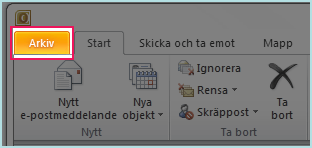
2. Klicka på “Lägg till konto”.
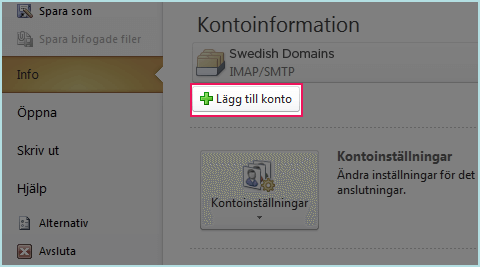
3. Markera alternativet längst ner, “Konfigurera serverinställningar eller ytterligare servertyper manuellt”.
Klicka på “Nästa >”.
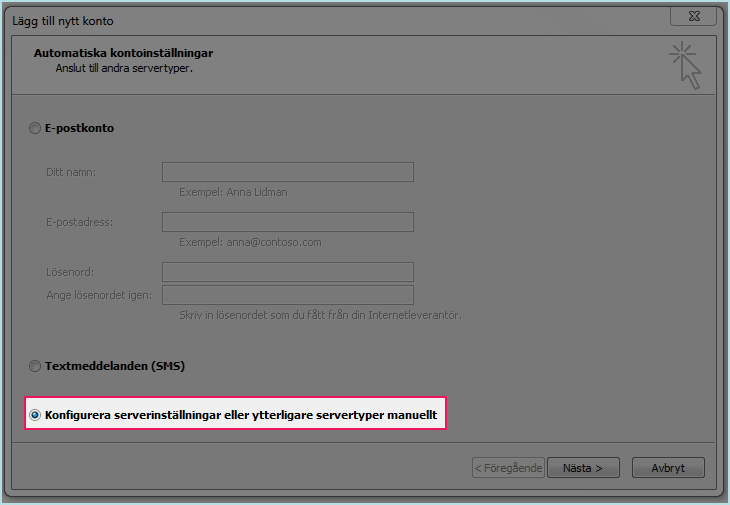
4. Markera alternativet längst upp, “Internet-e-post”.
Klicka på “Nästa >”.
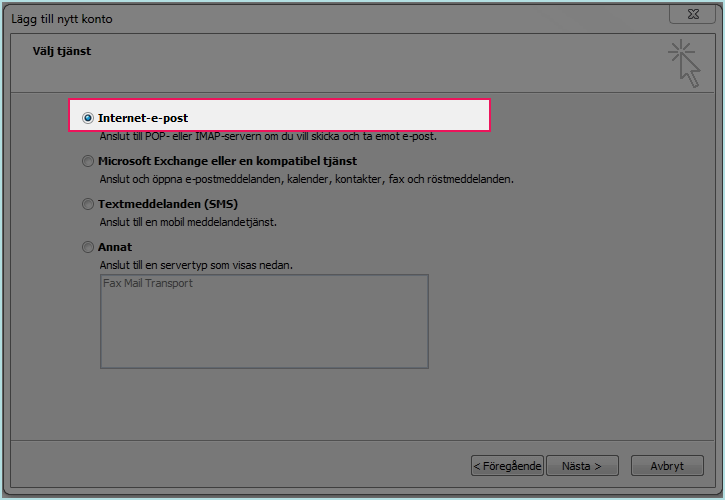
5. Fyll i namnet på ert konto bredvid “Ditt namn:”.
Fyll i E-postadressen ni önskar ställa in bredvid “E-postadress:”.
Se till så att “IMAP” är valt som alternativ bredvid “Kontotyp:”.
Fyll i “mail.svenskadomaner.se” bredvid “Server för inkommande e-post:”.
Fyll i “mail.svenskadomaner.se” bredvid “Server för utgående e-post (SMTP):”.
Fyll i E-postadressen ni önskar ställa in bredvid “Användarnamn:”.
Fyll i lösenordet ni valde när ni skapade E-postadressen bredvid “Lösenord:”.
Klicka på “Fler inställningar”.
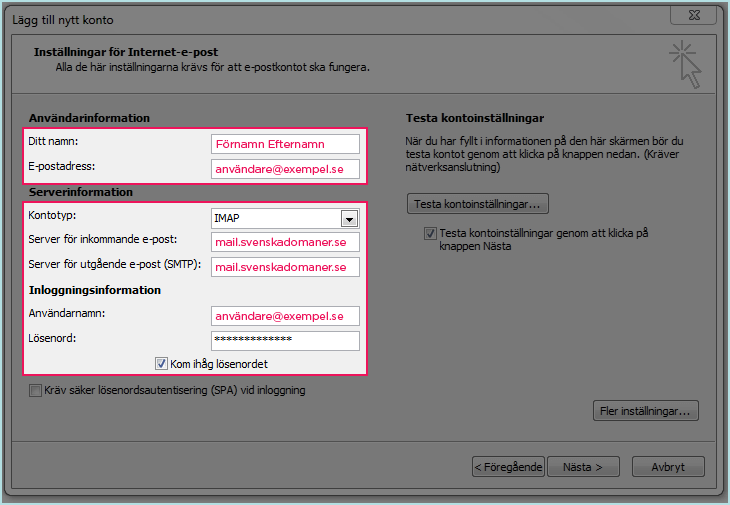
6. Kryssa i rutan “Den utgående servern (SMTP) kräver autentisering.”
Se till så att “Använd samma inställningar som på servern för inkommande e-post” är ikryssat.
Klicka på “Avancerat”.
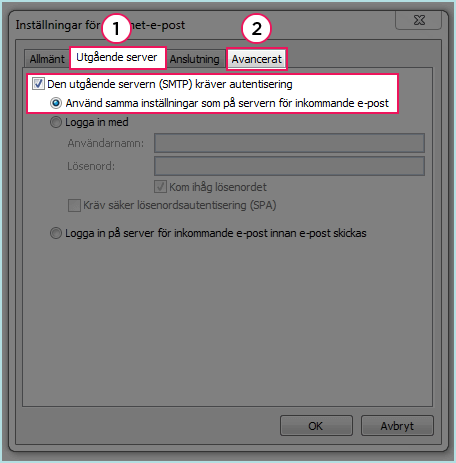
7. Fyll i portnummer “993” i rutan bredvid “Inkommande server (IMAP):”.
Välj “SSL” i rullgardinen till höger om texten “Använd följande typ av krypterad anslutning”.
Fyll i portnummer “465” i rutan bredvid “Utgående server (SMTP):”.
Välj “SSL” i rullgardinen till höger om texten “Använd följande typ av krypterade anslutning”.
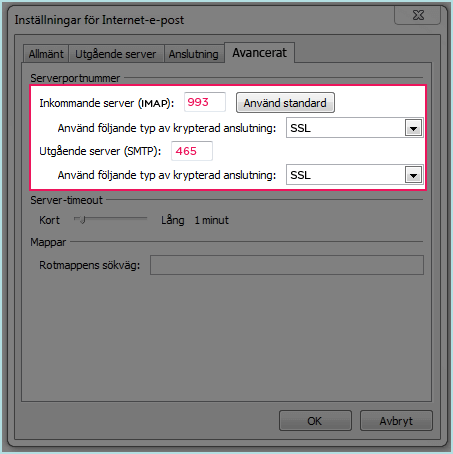
8. Er e-postadress är nu färdigkonfigurerad!
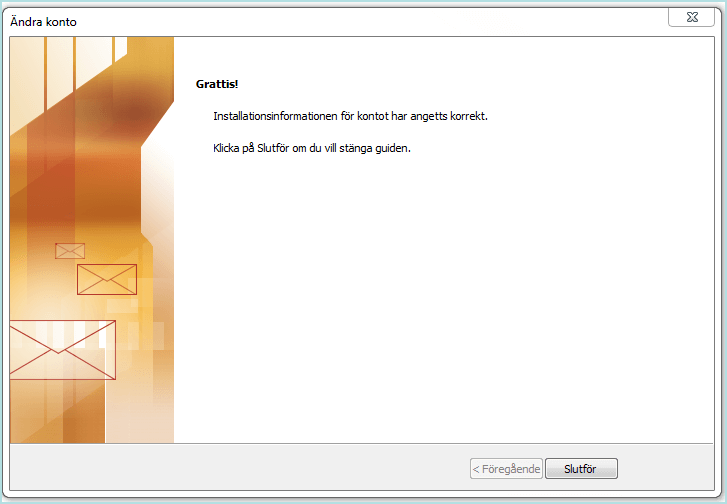
Relatarade artiklar
